标签:root 目录 选择 插件 tar rom src 针对 主机
安装Docker, 然后下载镜像
$ sudo curl -sSL https://get.daocloud.io/docker | sh
$ sudo systemctl start docker
$ sudo docker pull daocloud.io/aber/pocscan:latest
$ sudo chmod -R 0777 [代码存放目录]
把源码 clone 到本地,运行 docker 容器,把源码挂载到容器里
sudo docker run -d -v [代码存放目录的绝对路径]:/www -p 8090:8000 -p 8088:8088 daocloud.io/aber/pocscan:latest
/*
-p 8090:8000 是将容器的8000端口映射到宿主机的8090端口
以上参数根据实际情况自行配置
*/把poc文件按找分类放到 /pocscan/pocs/ 下的文件夹
访问一下 http://127.0.0.1:8090/login. 出现登录界面就是搭建成功了。后台和终端的帐号是root,密码是password.
安装chrome插件(代码根目录那个crx文件),装好设置好API地址.要扫描时保持插件页面的打开。
http://192.168.1.2:8090/chromeapi/ 搭建完后 虚拟机经常遇到无法使用pocscan的情况
机器重启后可重新起一下服务
sudo service docker start
sudo docker ps //查看所有的docker服务
sudo docker start yourdockerid
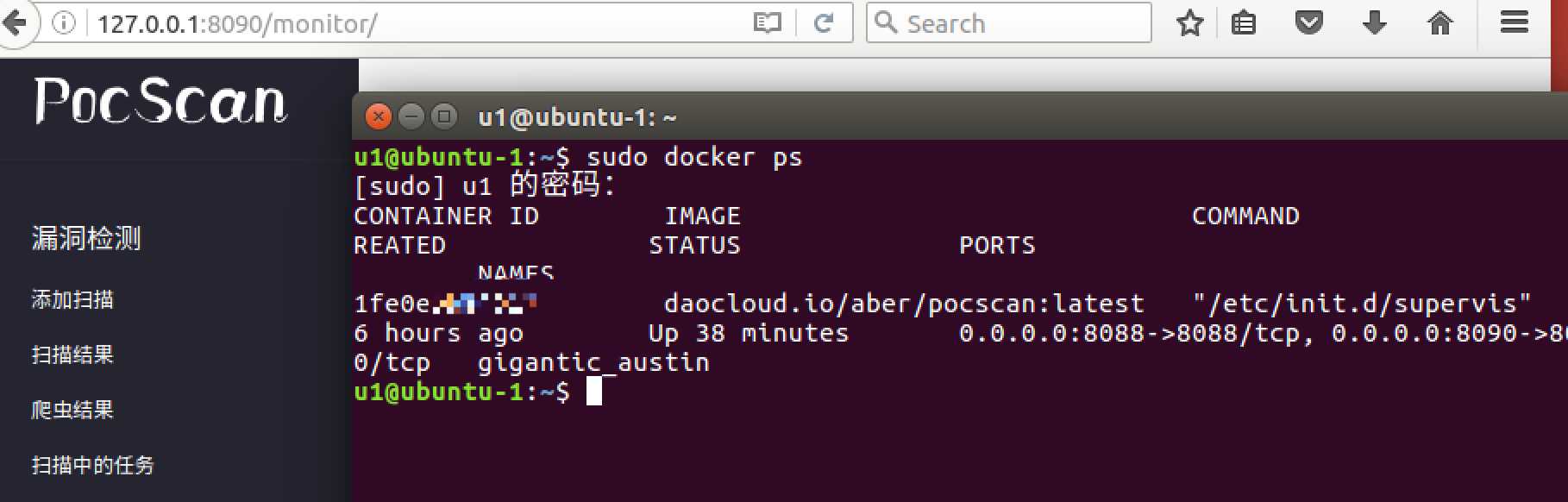
4、导入插件
插件可以自己去seebug bugscan等兑换,或者其他途径;分类导入pocscan
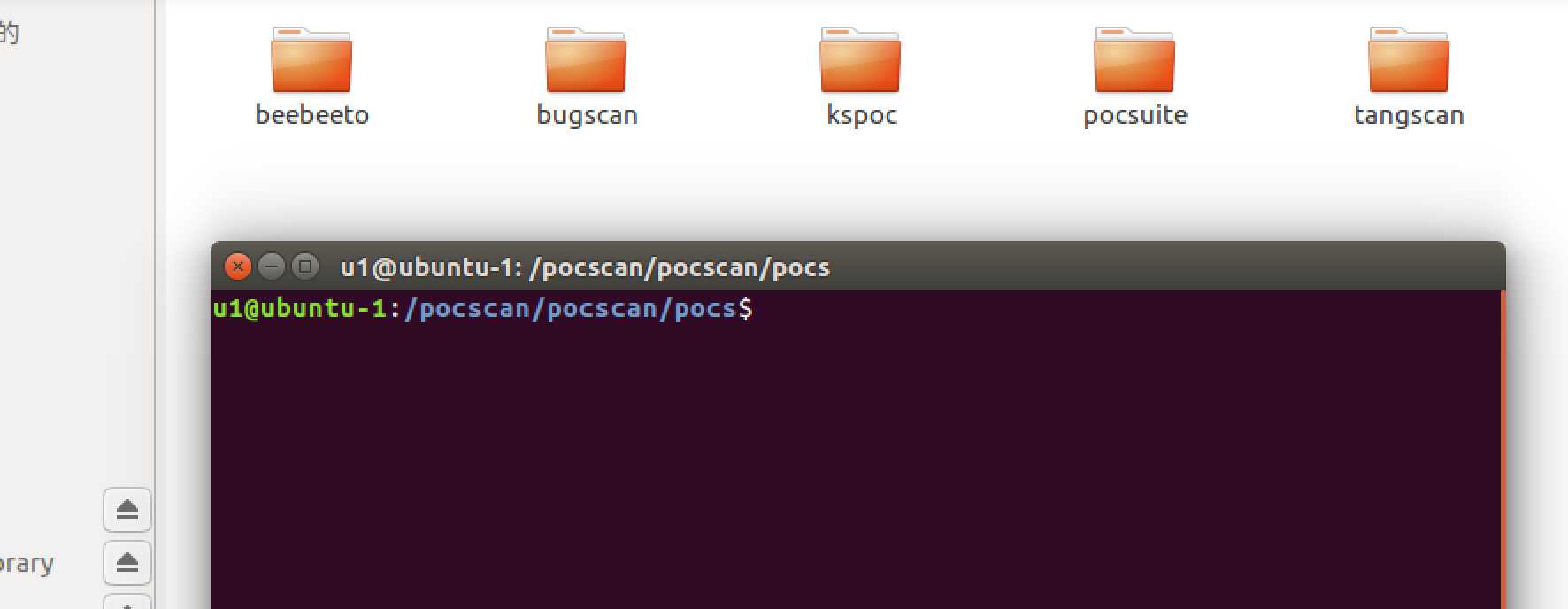
5、使用
使用相对简单多了,直接选择模块,进行针对性扫描,适合甲方对整个ip段或资产列表进行检测
不选择模块,默认是选择所有模块。
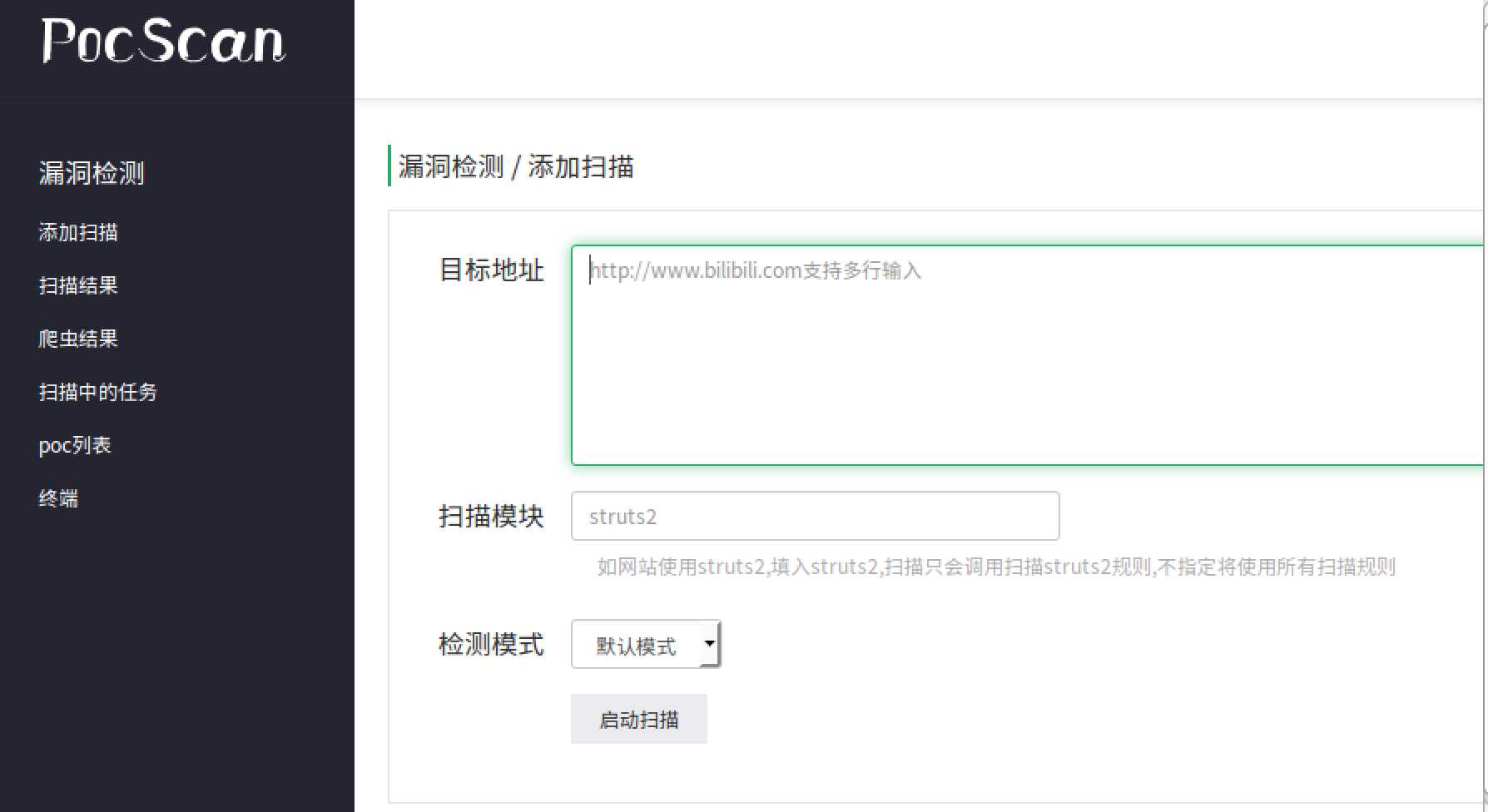
标签:root 目录 选择 插件 tar rom src 针对 主机
原文地址:http://www.cnblogs.com/nayu/p/6529697.html